時空 解 さんの日記
2021
2月
10
(水)
10:45
本文
皆さんこんにちは、時空 解です。
数学の用アプリを提供している英語版サイト GeoGebra を開く時に、ブラウザとして Microsoft edge を利用する時の注意です。
英語版のサイトを読みたいので自動翻訳をさせたいのに、自動翻訳が起動しない場合があります。
初期設定としては自動で起動される設定になっているのですが、これは何らかの理由で自動翻訳機能が開かない状態になっているからです。
これを修正することに関して、下記のサイトを参照してみてください。
・Microsoft Edge ブラウザーで Microsoft Translator を使用する
上記のサイトページの一番最後のところに「Microsoft Edge で翻訳を有効にする」と言う節があります。これを実施すれば英語版のサイトを開いた時に自動で自動翻訳するか否かを問う 小さな window が開いて、「する/しない」 を選択できるようになります。
でもね。
この 小さな Window が開くか否か? ここのも問題があるんです。
サード パーティと呼ばれている Cookie がブロックされていると開きません。やっとそれが分かりました。( ^^;
ご説明のために下記の画像を作成しました。
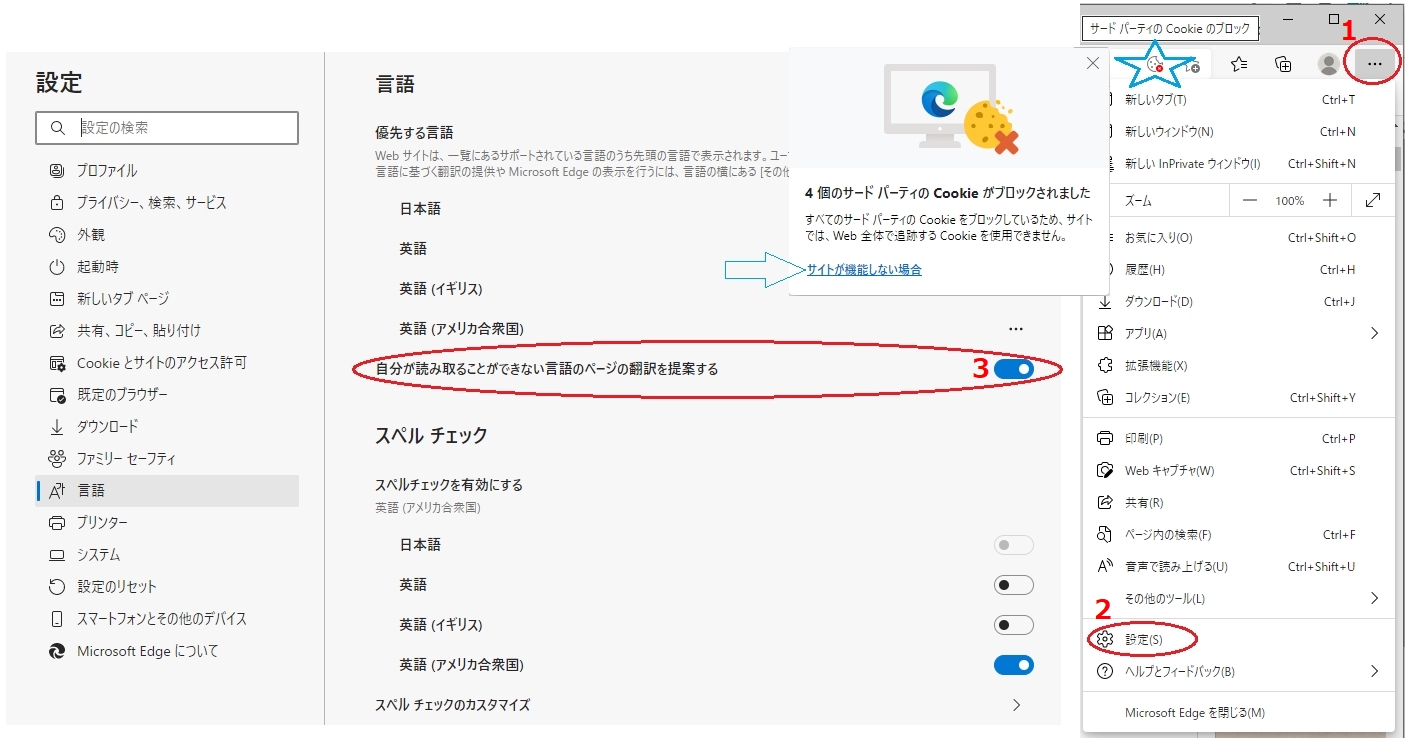
左画像は下記の2点を行うための説明画像です。一つの画像に収めて説明致します。
(1) 自動翻訳を ON にする設定
(2) サード パーティの Cookie のブロックを解除する操作
一つの画像に2点を詰め込んだのでちょっと分かり難いかも知れませんがご勘弁を…。m( _ _ )m
まずは自動翻訳を ON にする方法ですが、上記画像の赤丸のところを番号順にクリックしてみてください。
この操作は "自分が読み取ることができない言語のページの翻訳を提案する" を有効にする操作です。
つぎに Cookie のブロックを解除する操作ですが、上記画像の 青☆ の中にお菓子の欠けたクッキーのようなアイコンがみえますよね?
このクッキーのところに赤丸が有るようでしたら Cookie がブロックされている証です。クリックして青矢印で示した "サイトが機能しない場合" をクリックしてみてください。
これで英語版サイトを再表示 (再読み込み) してやれば、自動翻訳を「する/しない」を選択するための 小さな window が開くようになるはずです。
それでも自動翻訳「する/しない」の小さな window が開かない方は、いちど "閲覧履歴の削除" を実施してみてください。以前の履歴がキャッシュなどとしてメモられていると、開かない状態がキープされている場合があります。( 2021-02-24 追記 )
試してみてくださいね。
では今日も休日を始めています。休日の充実こそ、人生の充実です。
数学の用アプリを提供している英語版サイト GeoGebra を開く時に、ブラウザとして Microsoft edge を利用する時の注意です。
英語版のサイトを読みたいので自動翻訳をさせたいのに、自動翻訳が起動しない場合があります。
初期設定としては自動で起動される設定になっているのですが、これは何らかの理由で自動翻訳機能が開かない状態になっているからです。
これを修正することに関して、下記のサイトを参照してみてください。
・Microsoft Edge ブラウザーで Microsoft Translator を使用する
上記のサイトページの一番最後のところに「Microsoft Edge で翻訳を有効にする」と言う節があります。これを実施すれば英語版のサイトを開いた時に自動で自動翻訳するか否かを問う 小さな window が開いて、「する/しない」 を選択できるようになります。
でもね。
この 小さな Window が開くか否か? ここのも問題があるんです。
サード パーティと呼ばれている Cookie がブロックされていると開きません。やっとそれが分かりました。( ^^;
ご説明のために下記の画像を作成しました。
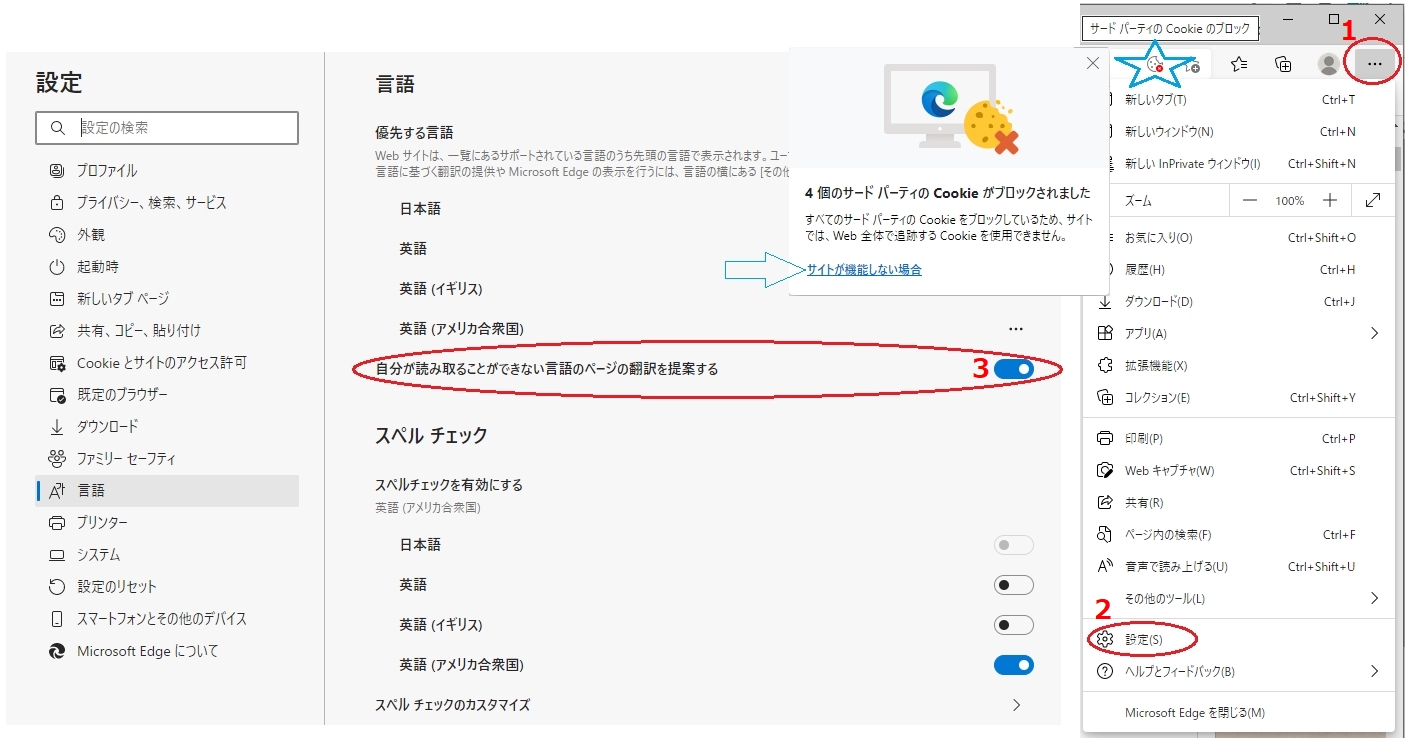
左画像は下記の2点を行うための説明画像です。一つの画像に収めて説明致します。
(1) 自動翻訳を ON にする設定
(2) サード パーティの Cookie のブロックを解除する操作
一つの画像に2点を詰め込んだのでちょっと分かり難いかも知れませんがご勘弁を…。m( _ _ )m
まずは自動翻訳を ON にする方法ですが、上記画像の赤丸のところを番号順にクリックしてみてください。
この操作は "自分が読み取ることができない言語のページの翻訳を提案する" を有効にする操作です。
つぎに Cookie のブロックを解除する操作ですが、上記画像の 青☆ の中にお菓子の欠けたクッキーのようなアイコンがみえますよね?
このクッキーのところに赤丸が有るようでしたら Cookie がブロックされている証です。クリックして青矢印で示した "サイトが機能しない場合" をクリックしてみてください。
これで英語版サイトを再表示 (再読み込み) してやれば、自動翻訳を「する/しない」を選択するための 小さな window が開くようになるはずです。
それでも自動翻訳「する/しない」の小さな window が開かない方は、いちど "閲覧履歴の削除" を実施してみてください。以前の履歴がキャッシュなどとしてメモられていると、開かない状態がキープされている場合があります。( 2021-02-24 追記 )
試してみてくださいね。
では今日も休日を始めています。休日の充実こそ、人生の充実です。
閲覧(8527)
| コメントを書く |
|---|
|
コメントを書くにはログインが必要です。 |





 前の日記
前の日記



